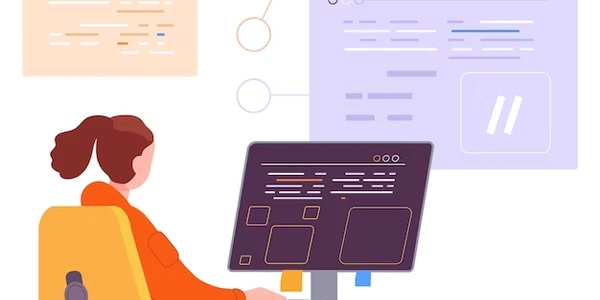JavaScriptアニメーションで要素を左からスライドさせて表示する方法
jQueryで要素を左にスライドして表示する
準備
以下の準備が必要です。
- jQuery ライブラリ
- jQuery effects プラグイン
jQuery ライブラリ は公式サイトからダウンロードできます。
jQuery effects プラグイン は、jQuery ライブラリに含まれていないため、別途ダウンロードする必要があります。
コード例
<html lang="ja">
<head>
<meta charset="UTF-8">
<title>jQueryで要素を左からスライドさせて表示</title>
<script src="https://ajax.googleapis.com/ajax/libs/jquery/3.5.1/jquery.min.js"></script>
<script src="https://ajax.googleapis.com/ajax/libs/jqueryui/1.12.1/jquery-ui.min.js"></script>
</head>
<body>
<div id="target">
<h1>左からスライドして表示</h1>
</div>
<script>
$(function() {
$("#target").hide();
$("#target").show("slide", {
direction: "left"
}, 1000);
});
</script>
</body>
</html>
解説
#target要素は、最初は非表示になっています。show()メソッドを使用して、#target要素を表示します。slideというエフェクトを指定します。directionオプションで、スライドの方向を "left" に設定します。1000は、アニメーションの速度をミリ秒単位で指定します。
- スライドの方向は、
directionオプションで "right" に設定すると、右からスライドして表示されます。 - アニメーションの速度は、
durationオプションで変更できます。 - イージング効果を指定するには、
easingオプションを使用します。
詳細は、jQuery effects プラグインのドキュメントを参照してください。
https://api.jquery.com/category/effects/
jQuery effects プラグインを使用すると、要素をさまざまなアニメーションで表示できます。
この例を参考に、さまざまなアニメーションを試してみてください。
<!DOCTYPE html>
<html lang="ja">
<head>
<meta charset="UTF-8">
<title>jQueryで要素を左からスライドさせて表示</title>
<script src="https://ajax.googleapis.com/ajax/libs/jquery/3.5.1/jquery.min.js"></script>
<script src="https://ajax.googleapis.com/ajax/libs/jqueryui/1.12.1/jquery-ui.min.js"></script>
</head>
<body>
<div id="target">
<h1>左からスライドして表示</h1>
</div>
<script>
$(function() {
$("#target").hide();
$("#target").show("slide", {
direction: "left"
}, 1000);
});
</script>
</body>
</html>
実行方法
- 上記のコードを HTML ファイルに保存します。
- ブラウザでファイルを開きます。
結果
#target 要素が左からスライドして表示されます。
jQueryで要素を左からスライドして表示する他の方法
CSS アニメーションを使用すると、コードをより簡潔に記述できます。
<html lang="ja">
<head>
<meta charset="UTF-8">
<title>CSSアニメーションで要素を左からスライドさせて表示</title>
<style>
#target {
animation: slide-left 1s ease-in-out;
}
@keyframes slide-left {
from {
transform: translateX(-100%);
}
to {
transform: translateX(0);
}
}
</style>
</head>
<body>
<div id="target">
<h1>左からスライドして表示</h1>
</div>
</body>
</html>
#target要素にanimationプロパティを設定します。animationプロパティには、アニメーションの名前、時間、イージング効果を指定します。@keyframesルールで、アニメーションの内容を定義します。fromキーフレームは、アニメーションの開始状態を定義します。
JavaScript アニメーションを使用すると、より柔軟なアニメーションを作成できます。
<html lang="ja">
<head>
<meta charset="UTF-8">
<title>JavaScriptアニメーションで要素を左からスライドさせて表示</title>
<script src="https://ajax.googleapis.com/ajax/libs/jquery/3.5.1/jquery.min.js"></script>
</head>
<body>
<div id="target">
<h1>左からスライドして表示</h1>
</div>
<script>
$(function() {
var target = $("#target");
target.css("left", "-100%");
target.animate({
left: "0"
}, 1000);
});
</script>
</body>
</html>
#target要素のleftプロパティを "-100%" に設定して、要素を画面左端に隠します。animate()メソッドを使用して、#target要素のleftプロパティを "0" にアニメーションします。
jQuery effects プラグイン以外にも、CSS アニメーションや JavaScript アニメーションを使用して、要素を左からスライドして表示することができます。
それぞれの特徴を理解して、目的に合った方法を選択してください。
jquery effects